Ja jums ir Fiberhome bezvadu maršrutētājs un vēlaties piekļūt tā iestatījumiem, jums jāapgūst fiberhome maršrutētāja pieteikšanās darbības. Šis raksts parādīs precīzas darbības, kas jums jāpiesakās, lai pieteiktos, kā arī sniegtu noklusējuma pieteikšanās informāciju (IP adrese, administratora lietotājvārds un parole).
Pēc pieteikšanās maršrutētāja administratora informācijas panelī jums būs iespēja modificēt daudzus dažādus iestatījumus. Pirmie trīs noklusējuma iestatījumi, kurus mēs iesakām mainīt pēc iespējas ātrāk, maina noklusējuma administratora paroli un mainot noklusējuma WiFi tīkla nosaukumu un paroli . Pielietojot tikai šīs trīs izmaiņas, jūsu tīkls padarīs drošāku no neatļautas piekļuves.
Tātad, ļaujiet redzēt, kas jums nepieciešams, pirms pieteikšanās pie sava šķiedras maršrutētāja.
Ko tev vajag:
- Fiberhome maršrutētājs
- Vietējā tīkla piekļuve pār wifi vai tīkla kabeli
- Dators, planšetdators vai viedtālrunis
- Noklusējuma fiberhome maršrutētāja iestatījumi
Kāda ir noklusējuma fiberhome maršrutētāja pieteikšanās informācija?
Lielākajai daļai maršrutētāju šodien ir daži iepriekš noteikti noklusējuma iestatījumi, kas praktiski ir vienādi visiem maršrutētājiem, kas nāk no konkrēta ražotāja. Šīs noklusējuma detaļas tiek drukātas uz maršrutētāja etiķetes, un tās ir jāmaina sākotnējā iestatīšanas posmā . Tomēr pārliecinieties, ka noklusējuma pieteikšanās informācija ir kaut kur uzrakstīta. Jums tie būs nepieciešami, ja jums ir rūpnīcā jāiestata bezvadu maršrutētājs. Tie ļaus jums nokļūt maršrutētājā un atkal to iestatīt.
Noklusējuma IP adrese: 192.168.1.1
Noklusējuma lietotājvārds: administrators
Noklusējuma parole: administrators
Kā pieteikties fiberhome maršrutētājā?
Ja esat sagatavojis visu, jūs redzēsit administratora informācijas paneli īsā laikā.
1. solis - savienojiet ierīci tīklam
Neatkarīgi no tā, vai izmantojat planšetdatoru, datoru vai viedtālruni, lai piekļūtu maršrutētāja iestatījumiem , ierīcei jābūt savienotai ar vietējo tīklu. Varat to savienot pa WiFi vai, ja varat tieši savienot tīkla kabeli, tas ir vēl labāk. Šāda veida savienojums ir stabilāks, un dažos gadījumos jums nav jāievada administratora lietotājvārds un parole. Piemēram, ATT U-verse maršrutētāji nodrošina tiešu piekļuvi administratora informācijas panelim, ja esat savienots, izmantojot Ethernet kabeli.
2. solis - atveriet ierīces tīmekļa pārlūkprogrammu
Visām ierīcēm, kuras mēs šodien izmantojam, ir iepriekš instalēts tīmekļa pārlūks. Jūs varat pusīt, ka viens vai kāds cits pārlūks, kuru izmantojat lielāko daļu laika. Tas mums palīdzēs redzēt maršrutētāju tīmekļa saskarni un padarīs visu maršrutētāja konfigurāciju daudz vieglāku. Lūdzu, pārliecinieties, vai tīmekļa pārlūkprogramma, kuru izmantojat, ir atjaunināts.
3. solis - adreses joslā ievadiet fiberhome maršrutētāja IP
Pēc tīmekļa pārlūkprogrammas palaišanas adreses joslā jāievada noklusējuma Fiberhome maršrutētāja IP 192.168.1.1 . Nospiediet Enter, ja izmantojat datoru vai pieskaraties Go, ja izmantojat viedtālruni vai planšetdatoru. Ja IP ir pareizs, jums tiks lūgts ievadīt administratora lietotājvārdu un paroli.
Tomēr, ja saņemat kļūdas ziņojumu, pārbaudiet, vai ierīce ir pievienota, un sekojiet šai rokasgrāmatai, lai pārbaudītu, vai maršrutētāja IP ir pareizs .
4. solis - ievadiet fiberhome maršrutētāja administratora paroli
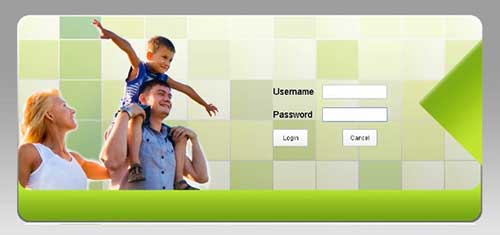
Kad jaunais logs tiek atvērts, nepieciešamajos laukos ievadiet noklusējuma administratora lietotājvārdu un paroli. Ja jūsu ISP vai kāds cits nav mainījis tos, jūs varat ierakstīt administratoru kā lietotājvārdu un paroli. Nospiediet pieteikšanos .
Ja ir mainīta administratora pieteikšanās informācija, varat sazināties ar ISP un lūgt administratora pieteikšanās informāciju.
Piezīme: administratora lietotājvārds un parole ir jutīgi pret gadījumiem.
5. solis - jūs varat pārlūkot un pielāgot fiberhome maršrutētāja iestatījumus
Pēc administratora lietotājvārda un paroles ievadīšanas jums vajadzētu novirzīt uz ierīces informācijas lapu . Horizontālajā izvēlnē augšpusē varat redzēt dažādus iestatījumus, un, noklikšķinot uz viena no tiem, kreisajā pusē ir papildu izvēlne. Jūtieties brīvi pārlūkot iestatījumus, taču mēs iesakām izveidot maršrutētāja iestatījumu dublējumu , pirms nolemjat veikt izmaiņas.
Kā mainīt fiberhome maršrutētāja administratora paroli?
Maršrutētāja administratora paroles maiņa ir vēl viena lieta, ko mēs iesakām, taču ir svarīgi saglabāt arī noklusējuma administratora pieteikšanās informāciju. Jums tie būs nepieciešami, ja aizmirstat pielāgotos.
Galvenais iemesls, lai mainītu noklusējuma administratora paroli, ir tas, ka tam, kam ir piekļuve jūsu tīklam, var viegli atrast šo noklusējuma pieteikšanās detaļu un piekļūt maršrutētāja iestatījumiem, nezinot par to. Rezultātā jūs varat bloķēt no jūsu bezvadu tīkla , var mainīt WiFi un Adminol paroli, un praktiski iestatījumus var izjaukt tik daudz, ka jūsu tīkls kļūst nestabils vai pilnīgi nefunkcionāls.
Lai mainītu fiberhome administratora paroli, vispirms jāpiesakās maršrutētājā.
Pēc tam augšpusē noklikšķiniet uz pārvaldības izvēlnē. Pēc tam kreisajā izvēlnē noklikšķiniet uz apkopes konta .

Kontu pārvaldības sadaļā jums būs iespēja mainīt fiberhome maršrutētāja administratora lietotājvārdu un paroli.
Ievadiet jauno administratora pieteikšanās informāciju un noklikšķiniet uz Lietot , lai saglabātu iestatījumus.
Kad esat saglabājis šos iestatījumus, jums vajadzētu izrakstīties no maršrutētāja administratora informācijas paneļa. Atgriezieties un piesakieties ar jauno administratora pieteikšanās informāciju.
Kā mainīt fiberhome maršrutētāja wifi iestatījumus?
WiFi vārda un paroles maiņa ir diezgan vienkārša un vienkārša. Ik pa brīdim pat ieteicams mainīt bezvadu paroli, tāpēc pievērsiet uzmanību šai darbībai.
Pēc pieteikšanās savā fiberhome maršrutētājā noklikšķiniet uz tīkla horizontālā izvēlnē augšpusē. Pēc tam kreisajā pusē noklikšķiniet uz Advanced sadaļā WLAN iestatījumi .
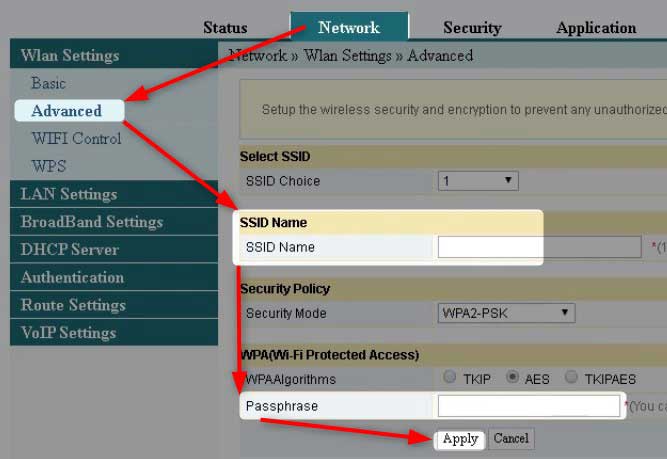
Tad SSID nosaukuma sadaļā SSID nosaukuma laukā ievadiet jauno bezvadu tīkla nosaukumu.
Pēc tam WPA (Wi-Fi aizsargātā piekļuve) laukā Passprase ievadiet jauno bezvadu paroli.
Pārliecinieties, ka parole ir spēcīga un unikāla un vismaz 8 rakstzīmju gara. Priekšroka tiek dota 10-12 rakstzīmēm.
Visbeidzot noklikšķiniet uz pogas Lietot , lai saglabātu izmaiņas.
Galīgie vārdi
Tagad jūs zināt, kā pieteikties fiberhome maršrutētājā un piemērot dažus pamata drošības uzlabojumus. Mēs esam pārliecināti, ka nākamreiz, kad vēlaties piekļūt maršrutētāja iestatījumiem, jums nav nepieciešami kādi norādījumi. Vienkārši pārliecinieties, ka jums ir noklusējuma un jaunā pieteikšanās informācija kaut kur uzrakstīta. Jums tie noteikti būs nepieciešami vēlreiz.
Papildus pamata drošības uzlabojumiem ir daži citi, kurus varat pieteikties, un ir vēl vairāk. Ja jūs nodarbojaties ar spēlēm, jūs novērtēsit ostas pārsūtīšanas funkciju, ja jums ir bērni, pārbaudiet vecāku vadības ierīces, ja jūs uztraucaties par savu tīkla drošību, pārbaudiet ugunsmūri, atspējot vai iespējot WPS utt. Vienkārši neaizmirstiet izveidot to rezerves kopiju, kuru mēs jau minējām iepriekš. Iestatījumu atjaunošana būs daudz vieglāk, ja kaut kas noiet greizi.
